SIP Trunk instellen in 3CX
- by Qupra Wholesale B.V.
- in 3CX
- on juli 27, 2021
Heeft u zelf al 3CX of neemt u een SIP-trunk af bij Qupra? Configureer deze dan als volgt in de 3CX telefooncentrale.
– Log in op de 3CX Management Console
– Klik op SIP Trunks aan de linkerkant en druk vervolgens op Add SIP Trunk
– Kies bij Country voor Generic en als provider Generic SIP Trunk. Vul ook het 11-cijferige hoofdnummer van het bedrijf in en druk op OK.
– Verander de naam eventueel naar Qupra en vul bij Registrar/server 185.249.40.132 in. Zet het type authenicatie op Register/Account Based en vul de toegestuurde gegevens uit de welkomstmail in. Heeft u deze niet ontvangen? Neem dan contact met ons op via support@qupra.nl.
– Klik bovenaan op het tabje Caller ID en vul hier het gewenste 11-cijferig afzendnummer in. Let op: het nummer dient actief te zijn op de Qupra SIP Trunk). In het tabblad ‘Outbound Parameters’ past u ‘From : Display Name’ en ‘From : User Part’ aan naar: ‘OutboundLineID.
Op deze manier is de SIP Trunk geactiveerd op het 3CX platform. Om uit te kunnen bellen dient er ook een Outbound Rule gemaakt te worden.
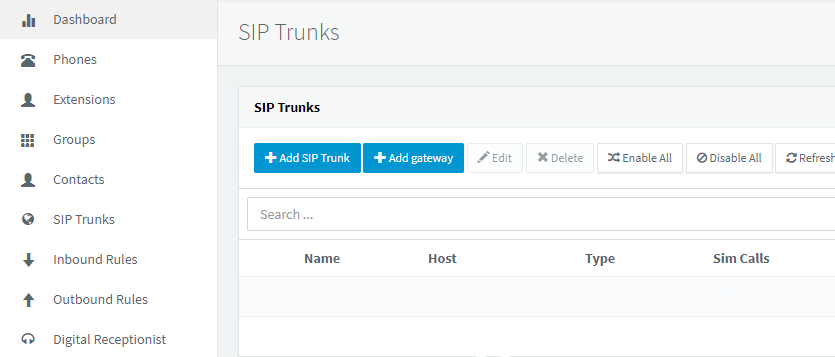
Uitgaande gesprekken voeren

Om uitgaande gesprekken te voeren moet er een Outbound Rule worden aangemaakt. Zo kunt u regelen op welke manier er uitgebeld mag worden.
– Log in op de 3CX Management Console en ga naar Outbound Rules aan de linkerkant. Klik op Add om een nieuwe aan te maken en geef de outbound rule een logische naam.
– Als u meerdere extenties de mogelijkheid tot uitbellen wilt geven, kunt u het beste een extention group aanmaken. Elke extentie die is toegevoegd aan deze groep heeft nu het recht om uit te bellen. Vervolgens geeft u aan over welke SIP Trunk deze groep mag uitbellen. Wanneer er gebruik gemaakt wordt van meerdere groepen, bijvoorbeeld omdat uw bedrijf meerdere vestigingen of afdelingen heeft, kunnen er per groep een outbound rule aangemaakt worde
Om uitgaande gesprekken te voeren moet er een Outbound Rule worden aangemaakt. Zo kunt u regelen op welke manier er uitgebeld mag worden.
– Log in op de 3CX Management Console en ga naar Outbound Rules aan de linkerkant. Klik op Add om een nieuwe aan te maken en geef de outbound rule een logische naam.
– Als u meerdere extenties de mogelijkheid tot uitbellen wilt geven, kunt u het beste een extention group aanmaken. Elke extentie die is toegevoegd aan deze groep heeft nu het recht om uit te bellen. Vervolgens geeft u aan over welke SIP Trunk deze groep mag uitbellen. Wanneer er gebruik gemaakt wordt van meerdere groepen, bijvoorbeeld omdat uw bedrijf meerdere vestigingen of afdelingen heeft, kunnen er per groep een outbound rule aangemaakt worde
Word Hosted 3CX reseller-partner
3CX reseller-partner worden bij Qupra? Bel Alex via 088 8000 879 of klik hier. 3CX is een uitgebreide telefooncentrale met App en communicatiesysteem. 3CX werkt met vaste verkooppartners; wij borgen de kennis voor u en zijn het Nederlandse 1e aanspreekpunt, en leveren Telefonie en UC als dienst tegen het lage 3CX tarief, geheel geregeld en ontzorgd. Bij Qupra krijgt u gratis 15 licenties lifetime op proef.

